Kasdienės veiklos sekimas naudojant „Apple Watch“
„Apple Watch“ programa „Activity“ ![]() seka jūsų judesius visos dienos metu ir skatina siekti savo fizinio pasirengimo tikslų. Programa seka, kaip dažnai atsistojate, kiek daug judate ir kiek minučių treniruojatės. Jūsų rezultatai apibendrinami trijuose spalvotuose apskritimuose. Tikslas yra sėdėti mažiau, judėti daugiau ir šiek tiek pasitreniruoti įvykdant kiekvieno apskritimo veiklas.
seka jūsų judesius visos dienos metu ir skatina siekti savo fizinio pasirengimo tikslų. Programa seka, kaip dažnai atsistojate, kiek daug judate ir kiek minučių treniruojatės. Jūsų rezultatai apibendrinami trijuose spalvotuose apskritimuose. Tikslas yra sėdėti mažiau, judėti daugiau ir šiek tiek pasitreniruoti įvykdant kiekvieno apskritimo veiklas.
„iPhone“ programoje „Fitness“ registruojami ir saugomi jūsų veiklos įrašai. Jeigu sekėte bent šešis veiklos mėnesius, rodomos aktyvių kalorijų, mankštos minučių, stovėjimo valandų, stovėjimo minučių, nueito atstumo, laiptais užliptų aukštų skaičiaus ir kitų dienos tendencijų duomenys. Norėdami palyginti duomenis su jūsų vidutiniu aktyvumu, „iPhone“ programoje „Fitness“ palieskite kortelę „Summary“, tada slinkite į „Trends“.
Pastaba: „Apple Watch“ nėra medicinos prietaisas. Informacijos apie saugų sveikatingumo programų naudojimą žr. temoje Svarbi „Apple Watch“ saugos informacija.
Pradžia
Nustatant „Apple Watch“ paklausiama, ar norite sukonfigūruoti programą „Activity“. Jei pasirinksite nekonfigūruoti, galite tai atlikti vėliau, kai pirmą kartą atidarysite programą „Activity“.
Atidarykite programą „Activity“
 naudodami „Apple Watch“.
naudodami „Apple Watch“.Perbraukite į kairę, kad perskaitytumėte kategorijų „Move“ (judėjimas), „Exercise“ (treniruotės) ir „Stand“ (stovėjimas) aprašymus, tada palieskite „Get Started“.
Naudodami „Digital Crown“ galite nustatyti savo lytį, amžių, svorį ir nurodyti, ar naudojate neįgaliųjų vežimėlį.
Pasirinkite veiklos lygį ir pradėkite.
Rezultatų peržiūra
Bet kada galite atidaryti programą „Activity“ ![]() naudodami „Apple Watch“ ir sužinoti rezultatus. Programoje „Activity“ rodomi trys apskritimai.
naudodami „Apple Watch“ ir sužinoti rezultatus. Programoje „Activity“ rodomi trys apskritimai.
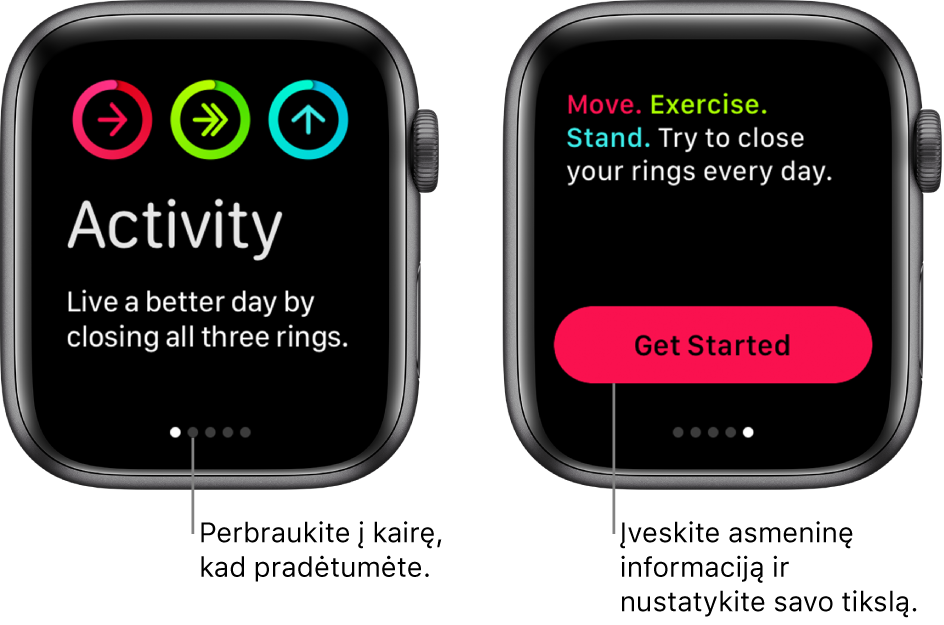
Raudoname kategorijos „Move“ apskritime rodoma, kiek aktyvių kalorijų sudeginote.
Žaliame kategorijos „Exercise“ apskritime rodoma, kiek minučių atlikote didesnio intensyvumo veiksmus.
Mėlyname kategorijos „Stand“ apskritime rodoma, kiek kartų dienos metu atsistojote ir judėjote bent vieną minutę per valandą.
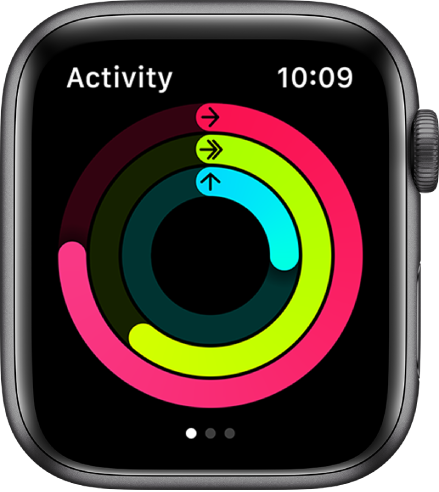
Jei nurodysite, kad naudojate neįgaliųjų vežimėlį, mėlynas kategorijos „Stand“ apskritimas taps kategorijos „Roll“ (riedėjimas) apskritimu ir jame bus rodoma, kiek kartų dienos metu riedėjote bent vieną minutę per valandą.
Pasukite „Digital Crown“, kad peržiūrėtumėte esamus bendrus rezultatus – slinkite, kol rezultatai bus pateikti diagramoje (bendras žingsnių skaičius, bendras atstumas, treniruotės ir užliptų laiptų skaičius).
Jei pradedamas antras apskritimo ratas, savo tikslą viršijote. Norėdami peržiūrėti savaitės duomenis, pasukite „Digital Crown“, tada palieskite „Weekly Summary“.
Tikslų keitimas
Naudodami „watchOS 7“ galite keisti kiekvieną fizinės veiklos tikslą.
Atidarykite programą „Activity“
 naudodami „Apple Watch“.
naudodami „Apple Watch“.Pasukite „Digital Crown“, kad slinktumėte į ekrano apačią, tada palieskite „Change Goals“.
Palieskite
 arba
arba  norėdami koreguoti tikslą, tada palieskite „Next“.
norėdami koreguoti tikslą, tada palieskite „Next“.
Kiekvieną pirmadienį pranešama apie ankstesnės savaitės pasiekimus ir galima koreguoti būsimos savaitės kategorijos tikslus. „Apple Watch“ teikia tikslų pasiūlymus pagal ankstesnius rezultatus.
Aktyvumo istorijos tikrinimas
Atidarykite programą „Fitness“ naudodami „iPhone“, tada palieskite „Summary“.
Palieskite „Activity“ dalį, tada palieskite datą.
Tendencijų peržiūra
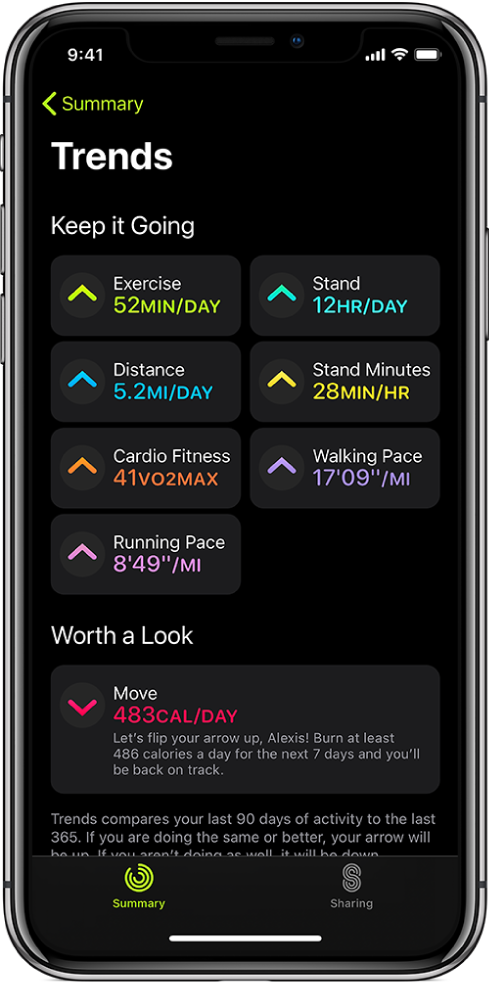
„iPhone“ su „iOS 14“ programos „Fitness“ dalyje „Trends“ rodomi aktyvių kalorijų, mankštos minučių, stovėjimo valandų, stovėjimo minučių, nueito atstumo, laiptais užliptų aukštų skaičiaus ir kitų dienos tendencijų duomenys. „Trends“ palygina pastarųjų 90 dienų veiklos rodiklius su pastarųjų 365 dienų duomenimis.
Norėdami peržiūrėti savo tendencijas, atlikite toliau nurodytus veiksmus.
Atidarykite programą „Fitness“ naudodami „iPhone“, tada palieskite „Summary“.
Perbraukite į viršų, kad galėtumėte peržiūrėti rodiklius.
Norėdami išmokti pakeisti tendencijos kryptį, palieskite „See More“.
Norėdami peržiūrėti konkrečios tendencijos istoriją, ją palieskite.
Jeigu tam tikro rodiklio rodyklė „Trend“ nukreipta aukštyn, vadinasi, jūsų fizinės būklės lygis palaikomas arba gerėja. Jeigu rodyklė nukreipta žemyn, vadinasi, šio rodiklio jūsų 90 dienų vidurkis pradėjo mažėti. Kad būtumėte labiau motyvuoti pakeisti tendencijos kryptį, gausite patarimų, pavyzdžiui, „Walk an extra quarter of a mile a day“.
Apdovanojimų peržiūra
Naudodami „Apple Watch“ galite būti apdovanoti už asmeninius rekordus, nenutrūkstančias serijas ir svarbius tarpinius rezultatus. Norėdami pamatyti visus savo apdovanojimus, įskaitant „Activity Competition“ apdovanojimus ir siekiamus apdovanojimus, atlikite toliau aprašomus veiksmus.
Atidarykite programą „Activity“
 naudodami „Apple Watch“.
naudodami „Apple Watch“.Dukart perbraukite į kairę, kad įjungtumėte ekraną „Awards“.
Slinkite aukštyn, kad pamatytumėte apdovanojimus. Palieskite apdovanojimą, kad apie jį sužinotumėte daugiau.
Taip pat galite atidaryti programą „Fitness“ naudodami „iPhone“, paliesti „Summary“ skirtuką, tada perbraukti į viršų, kad galėtumėte peržiūrėti „Awards“ ekrano apačioje.
Informacijos apie valdiklius žr. temoje Varžymasis su draugais, o informacijos apie apdovanojimus žr. „Apple“ pagalbos straipsnyje Apdovanojimai už veiklą laikrodyje „Apple Watch“.
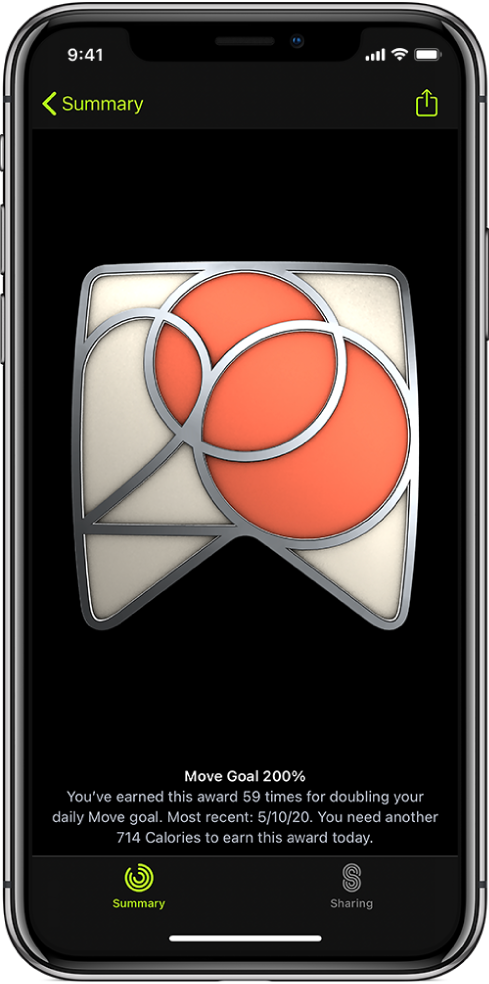
Veiklos priminimų valdymas
Naudojant priminimus galima lengviau siekti tikslų. „Apple Watch“ praneša, ar tikslų siekiate sėkmingai, ar nesėkmingai. Norėdami pasirinkti pageidaujamus priminimus ir įspėjimus, atlikite toliau nurodytus veiksmus.
Atidarykite programą „Apple Watch“ naudodami „iPhone“, tada palieskite „My Watch“.
Palieskite „Activity“, tada konfigūruokite priminimus.
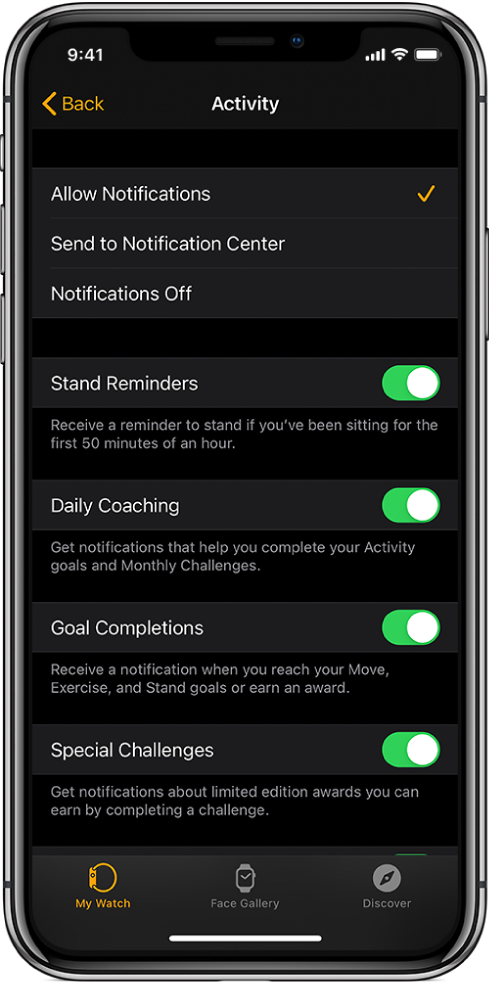
Kasdienių instrukcijų laikinas išjungimas
Norėdami išjungti aktyvumo priminimus, atlikite toliau aprašomus veiksmus.
Atidarykite programą „Apple Watch“ naudodami „iPhone“, tada palieskite „My Watch“.
Palieskite „Activity“, tada išjunkite „Daily Coaching“.